Grundrisse zeigen die ganze Etage eines Gebäudes, Übersichten den Großteil oder das ganze Grundstück von oben. Beide stellen die Verteilung der Grundstücksfunktionen dar und bieten einen hohen Informationsgehalt:
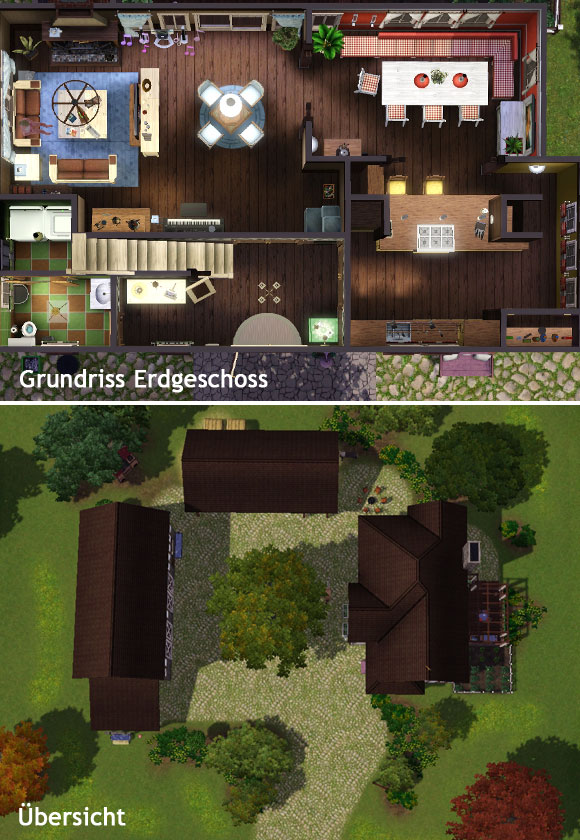
Perspektivische Verzerrungen schon bei der Aufnahme reduzieren
Die Spiel-Kamera lässt sich nur ungefähr mittig über dem Grundstück platziereren und nicht voll nach unten richten. Daher sind Aufnahmen von oben immer leicht perspektiveisch verzerrt. Das bedeutet, dass eigentlich parallel verlaufende Linien zum oberen Bildrand hin zunehmen auseinander laufen.
Um diese Verzerrung möglich gering zu halten, werden wir die Kamera möglichst mittig sehr weit oberhalb des Grundstücks platzieren. Im Live-Modus fällt die Ausrichtung der Kamera leichter, weil sie träger auf Maus und Pfeiltasten reagiert. Schalte zuerst in die Etage, die du fotografieren möchtest. Platziere das Haus ungefähr mittig im Spielfenster und richte die Kamera so weit es geht nach unten:

Um die Kamera nun weit nach oben fahren zu können, schaltest du in den freien Kameramodus mit der Tab-Taste (Taste mit zwei gegenläufigen Pfeilen oben links auf der Tastatur). Im freien Kameramodus wird die Position der Kamera über die Tastatur verändert. Ihre Blickrichtung steuerst du mit der Maus. Mit der Taste e fährst du die Kamera nach oben, mit q nach unten. ACHTUNG(!) - Bist du nicht im freien Kameramodus wird mit der Taste q das Spiel verlassen. Klicke aufspringende Dialoge beim fotografieren also niemals leichtsinnig weg, sondern kontrolliere deinen Kameramodus.
Fahre als mit Taste q weit nach oben, bis das Gelände nur noch klein zu sehen ist. Wird der Abstand der Kamera zum Grundstück zu groß, blendet das Spiel evtl. Inhalte aus. Fahre gegebenenfalls mit Taste q wieder etwas runter, bis alle Inhalte eingeblendet sind:
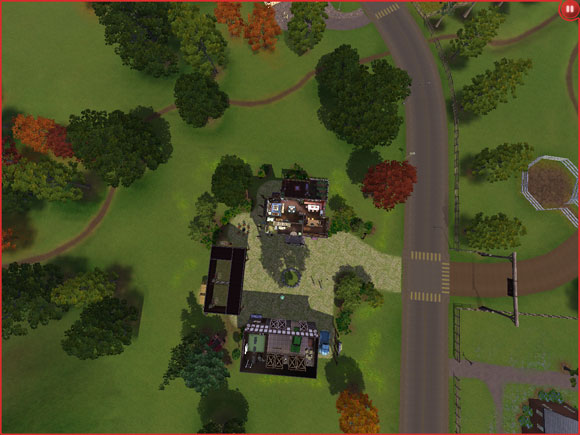
Natürlich wollen wir die Etage des Hauses oder das Grundstück dennoch bildfüllend aufnehmen. Also zoomen wir solange in den Bildausschnitt hinein, bis nur noch schmale Ränder den Grundriss oder das Gelände umgeben - Taste z. Bist du zu nah rangezoomt, kannst du mit Taste y wieder etwas rauszoomen. Lieber schneidest du hinterher eine Rand weg, als fehlende Bildinformationen in Kauf zu nehmen:

Nun richtest du die untere Grundriss- bzw. Grundstücksseite mit sanften Bewegungen der Maus noch parallel zum unteren Bildrand aus. Mauern oder Grundstücksgrenze sollen parallel zum Bildrand laufen. Manchmal fällt das Ausrichten einfacher, nachdem du nochmals weiter hineingezoomt hast. Sind die Linien parallel, kannst du wieder herauszoomen:

Mit dem Drücken der Taste c wird ein Bildschirmfoto auf deiner Festplatte gespeichert. Du findest es unter C:\Users\[dein Username]\Documents\Electronic Arts\Die Sims 3\Screenshots\:

Ausrichtung der Grundrisse und Übersichten
Bewohner und Besucher betreten Häuser durch die Eingangstür, Grundstücke werden von der Straße aus erschlossen. Daher ist für den Betrachter die Aufschlüsselung deines Bildes am einfachsten, wenn Haustür bzw. Straße am unteren Bildrand liegen. So lässt es sich leicht vorstellen, wie Räume oder Zonen bei der eigenen Begehung zu erreichen wären: Links liegende Bereiche sind links abgebildet und rechte eben rechts.
Übersichtsaufnahme von einzelnen Räumen
Werden nur einzelne Räume in der Übersicht gezeigt, sind problemlos viele Details erkennbar. Hier ist es daher nicht notwendig auf maximale Bildausfüllung hinzuarbeiten oder Links-Rechts-Verteilungen zu vermitteln. Im Gegenteil - die Wahl der Kamerapostion kann zugunsten der spannensten Details getroffen werden. Das gleiche Zimmer wirkt so immer wieder anders. Mit den farbigen Kreisen habe ich die Anzahl der sichtbaren Besonderheiten (Vorratskammer, Gemälde, Getränkeautomat, Flaschenregal, Bücherregal) hervorgehoben:
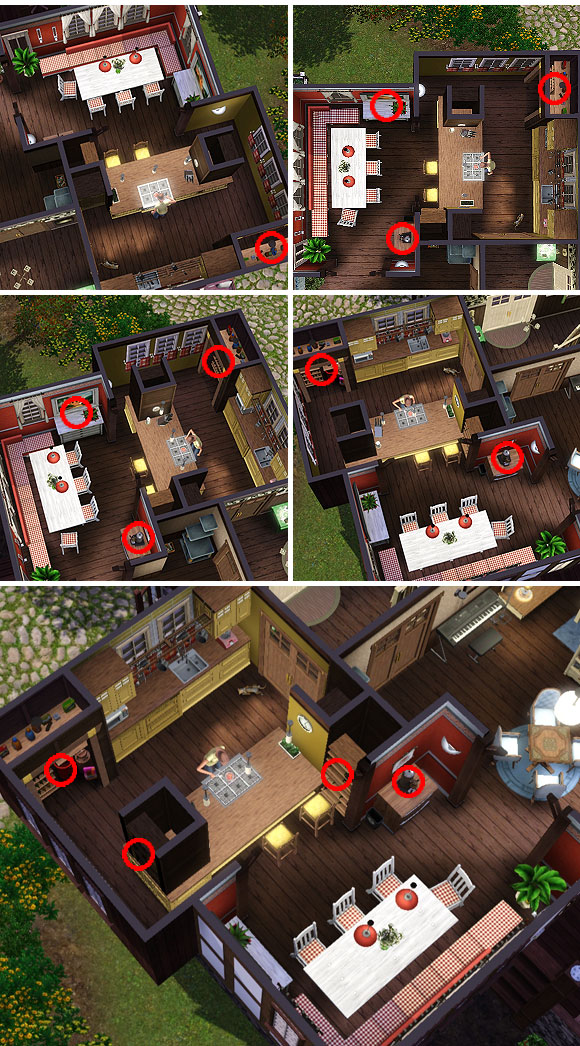
Bei den Raumaufnahmen mit leicht schrägen Sichten kann sogar im Gegensatz zur Draufsicht ein guter Einblick in Schränke gewährt werden, ohne dass an anderer Stelle viele interessante Informationen verloren gehen.
Tutorials
Das erstellt Bildschirmfoto soll nun noch optimal bildfüllend zugeschnitten, die leichte perspektivische Verzerrung behoben und ggf. unerwünschte Bildinhalte ausgeblendet werden:
- Tutorial: Grundrisse und Übersichten mit GIMP optimieren
- Tutorial: Grundrisse und Übersichten mit Photoshop optimieren
Im Artikel Collagen für ansprechende Bildpräsentationen erstellen erfährst du, wie du deine Grundrisse und Übersichten gekonnt mit weiteren Bildern zu Collagen kombinierst.
Nun bist Du dran!
Wenn dir unser Artikel gefallen hat, like ihn doch auf Facebook oder zwitscher über ihn bei Twitter. Gerne kannst du auch in Foren oder auf deiner eigenen Webseite Links auf unsere Artikel setzen. Wir freuen uns über deine Weiterempfehlung!
Du hast Anmerkungen oder kannst eine Verbesserung vorschlagen? Bitte hilf uns und allen Lesern, indem du einen Kommentar hinterlässt – das geht ohne Registrierung!

